Hvis du nogensinde har prøvet at optage din Macs skærm, ved du sandsynligvis, at QuickTime er det det bedste måde at gøre det på. Det understøtter optagelse af hele skærme, selektive regioner og giver dig endda mulighed for at optage voice overs på samme tid ved hjælp af din Macs indbyggede mikrofoner. Der er dog en funktion, der mangler i den ellers perfekte skærmoptagelsesløsning, og det er evnen til at optage systemlyde. Jeg mener helt sikkert, du kunne udsende lydene til din bærbare computers højttalere og håber på gud, at mikrofonen fanger den højt nok til at være hørbar, men det er ikke rigtig en løsning. Så i denne artikel fortæller jeg dig nøjagtigt, hvordan du kan optage skærm med lyd på macOS-computere.
Send lyd mellem applikationer ved hjælp af Soundflower
Soundflower er en Mac-app, der giver brugerne mulighed for at dirigere lyd fra en applikation til at fungere som input til en anden applikation. Sig, du spiller en sang på iTunes, og du vil have, at den sang skal optages i en skærmoptagelse. Soundflower kan lade dig få iTunes-output til at fungere som input til QuickTime-skærmoptagelsen uden at skulle stole på Macens højttalere og mikrofoner (uanset hvor fantastisk de måske lyder).
- For at optage begge skærmbilleder og lyd på Mac-computere, skal du installere Soundflower, først. For at gøre det skal du blot besøge dette GitHub-link og klikke på “Soundflower-2.0b2.dmg” link for at downloade installationsprogrammet til Soundflower.
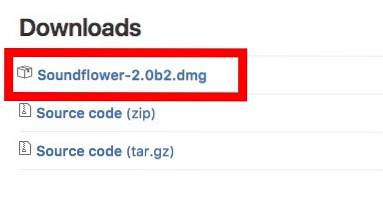
- Når du har gjort det, skal du blot installere appen på din Mac.
Rute lyd mellem applikationer
Nu hvor du har installeret appen på din Mac, kan du begynde at optage skærm og lyd. For at gøre det skal du blot følge nedenstående trin:
- Først skal du trykke på og holde nede "Mulighed", og klik derefter på Bind på menulinjen. (På macOS Sierra kan du blot klikke på menulinjen.), Dette vil afsløre en liste med muligheder for input- og outputenheder. Vælg under Output Devices “Soundflower (2ch)”.
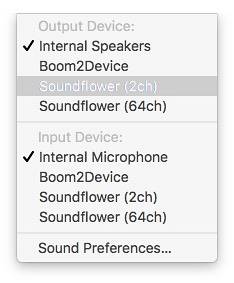
- Åbn nu QuickTime, og gå til Fil -> Ny skærmoptagelse. Klik på den lille afsløringspil på siden af optageknappen, og vælg fra den menu, der vises Soundflower (2 kan) som mikrofonen.
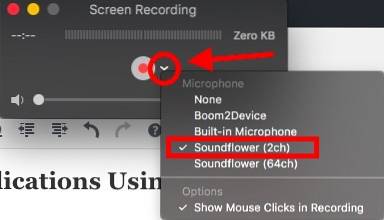
Klik blot på optageknappen for at starte optagelsen. Prøv at afspille en sang på iTunes, og når du stopper optagelsen, skal du afspille den, vil du også høre lyden.
Så hvad gjorde Soundflower? Soundflower tog simpelthen den lyd, der skulle sendes til højttalerne (eller hovedtelefonerne) og dirigerede den til QuickTime Player. QuickTime Player brugte til gengæld Soundflower-kanalen som mikrofon, så enhver lyd, som Soundflower sendte, blev optaget i skærmoptagelsen.
Afinstallation af Soundflower
Mens Soundflower er en rigtig god app, er der nogle tilfælde, hvor output som standard indstilles til Soundflower, hvilket fører til en masse besvær, panik og dybest set uønsket vanvid. Hvis du står over for et lignende problem, vil du muligvis afinstallere Soundflower-appen, men appen kan ikke findes i mappen Programmer på din Mac. Det er fordi Soundflower kun er en kerneudvidelse og ikke en applikation i sig selv, hvorfor det ikke er så simpelt at få det ud af systemet, men det er heller ikke for svært.
- Hvis du ser på den dmg, som vi downloadede for at installere Soundflower, er der en fil i den med navnet “Afinstaller Soundflower.scpt”. Dette er et AppleScript, der er beregnet til at afinstallere Soundflower, hvis du nogensinde har brug for det.
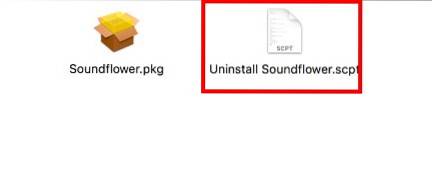
- For at bruge det skal du blot dobbeltklikke på filnavnet for at åbne scriptet i Script Editor og klikke på play-knappen.
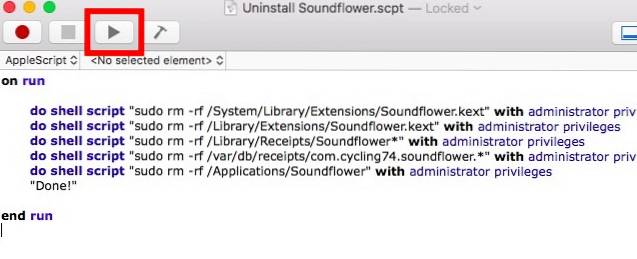
- Indtast din loginadgangskode og viola! Ligesom det er Soundflower blevet slettet fra din Mac.
Hvis du ser på lydindstillingerne igen, vil du sandsynligvis stadig se Soundflower som en tilgængelig input og output. For at løse det skal du genstarte din computer, og når du har gjort det, vil Soundflower ikke længere irritere dig.
SE OGSÅ: Sådan bruges Windows 10s indbyggede skærmoptager
Optag skærm med lyd på Mac
Så det er sådan, du kan optage både skærm og lyd på Mac-computere. Dette vil være yderst praktisk for folk, der laver skærmoptagelsesvideoer til YouTube og andre sådanne videodelingsplatforme, især folk, der optager videoer af gameplay, og som gerne vil optage lydene i spillet sammen med skærmoptagelsen, så seeren får den fulde oplevelse af at se videoen. Soundflower løser dette nøjagtige problem med skærmoptagelse på Mac.
Har du nogensinde haft brug for at optage skærm og lyd på Mac-computere? Hvis ja, hvilken løsning brugte du? Hvis du kender til en anden, enklere løsning på dette problem end den, vi nævnte i denne artikel, så lad os det vide i kommentarfeltet nedenfor.
 Gadgetshowto
Gadgetshowto



